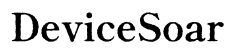Pagpapakilala
Ang makaharap sa isyu kung saan ang iyong iPhone personal hotspot ay nawawala ay maaaring maging lubos na nakakainis. Madalas itong nangyayari nang biglaan, lalo na kapag kailangan ng mga user ng koneksyon sa internet para sa ibang mga device. Sa kabutihang palad, posible ang pagresolba sa isyung ito. Ang gabay na ito ay naglalaan sa iyo ng kaalaman tungkol sa potensyal na mga sanhi at praktikal na solusyon upang maibalik ang iyong personal hotspot na tampok, sa gayon ay makapanatili ka ng koneksyon na walang abala.
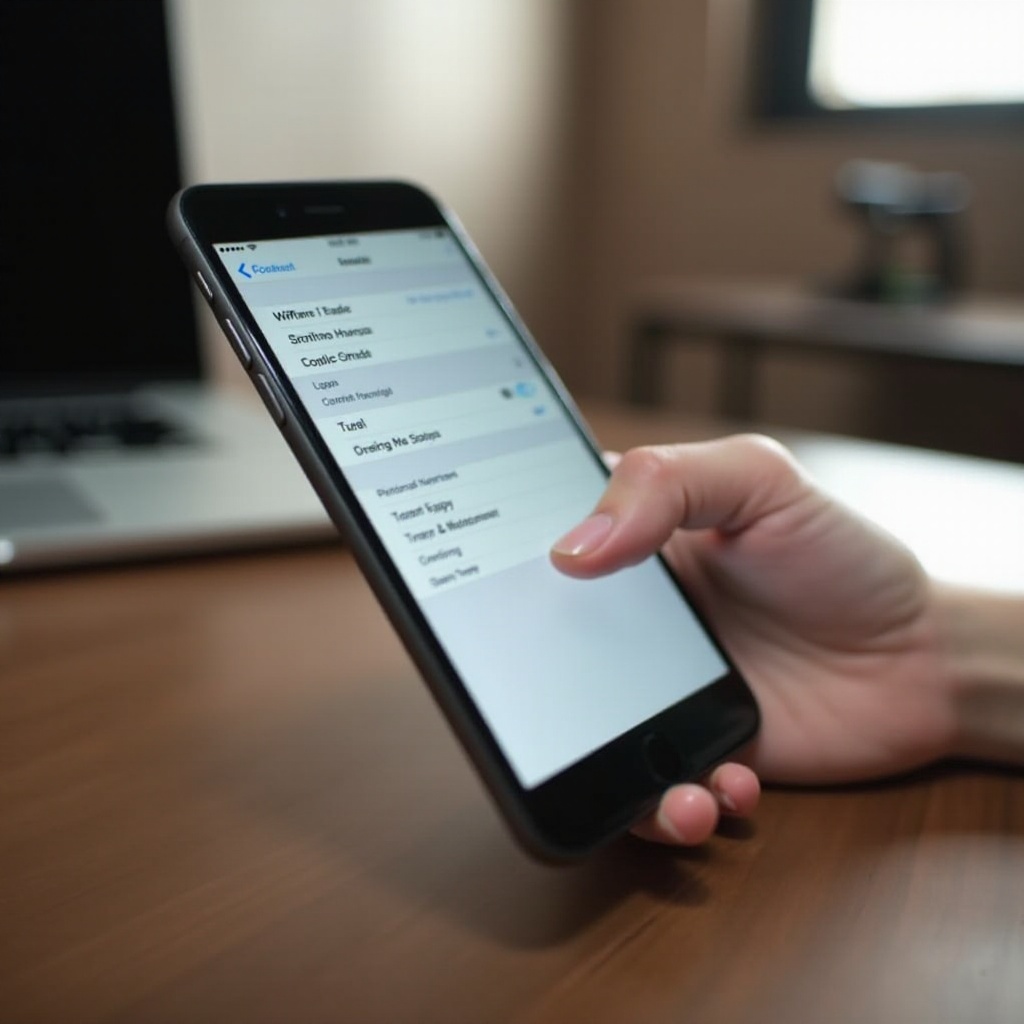
Pag-unawa sa Tampok na iPhone Personal Hotspot
Ang personal hotspot na tampok sa mga iPhone ay nagpapahintulot sa iyong device na gumana bilang isang mobile internet router, na ibinabahagi ang koneksyon gamit ang cellular data sa ibang mga device. Ang pag-andar na ito ay di-maipagkait para sa marami, lalo na kapag wala kang access sa Wi-Fi. Gayunpaman, ang biglaan nitong pagkawala ay maaaring magdulot ng kalituhan. Sa pamamagitan ng pag-unawa kung paano gumagana ang tampok na ito—na nakasalalay nang malaki sa mga settings ng device at impraestruktura ng iyong mobile carrier—maari mong epektibong maresolba ang isyu kapag ito ay lumitaw.
Karaniwang Sanhi ng Nawawalang iPhone Personal Hotspot
Ang pag-unawa kung bakit nawawala ang iyong iPhone personal hotspot ay mahalaga sa pagresolba sa isyu. Narito ang ilang karaniwang sanhi:
Mga Update sa Software at ang Kanilang Epekto
Kung minsan, ang mga update sa software ay binabago ang mga sistema ng pagkakaayos, na hindi inaasahang nagiging sanhi ng pagkawala ng personal hotspot na tampok. Maaaring baguhin ng mga update sa iOS ang mga sistema ng setting nang walang babala, na apektado ang visibility ng tampok na ito.
Mga Pagpipigil ng Carrier at Data Plan
Ang availability ng iyong personal hotspot ay pinamamahalaan ng iyong carrier. Kung ang iyong data plan ay hindi sumusuporta sa tampok na ito, o kung may maling pagkakahanay sa setting ng carrier pagkatapos ng update, maaaring ito ay mawala nang default.
Mga Error sa Setting ng Network
Ang mga maling o sirang setting ng network sa loob ng iyong iPhone ay maaaring madaling maging sanhi ng pagkawala ng personal na hotspot na tampok. Ang mga setting na ito ay maaaring aksidenteng magbago sa paglipas ng panahon o habang may mga update.
Magsimula tayo sa mga pangunahing hakbang sa pag-troubleshoot upang epektibong maayos ang hamon na ito.
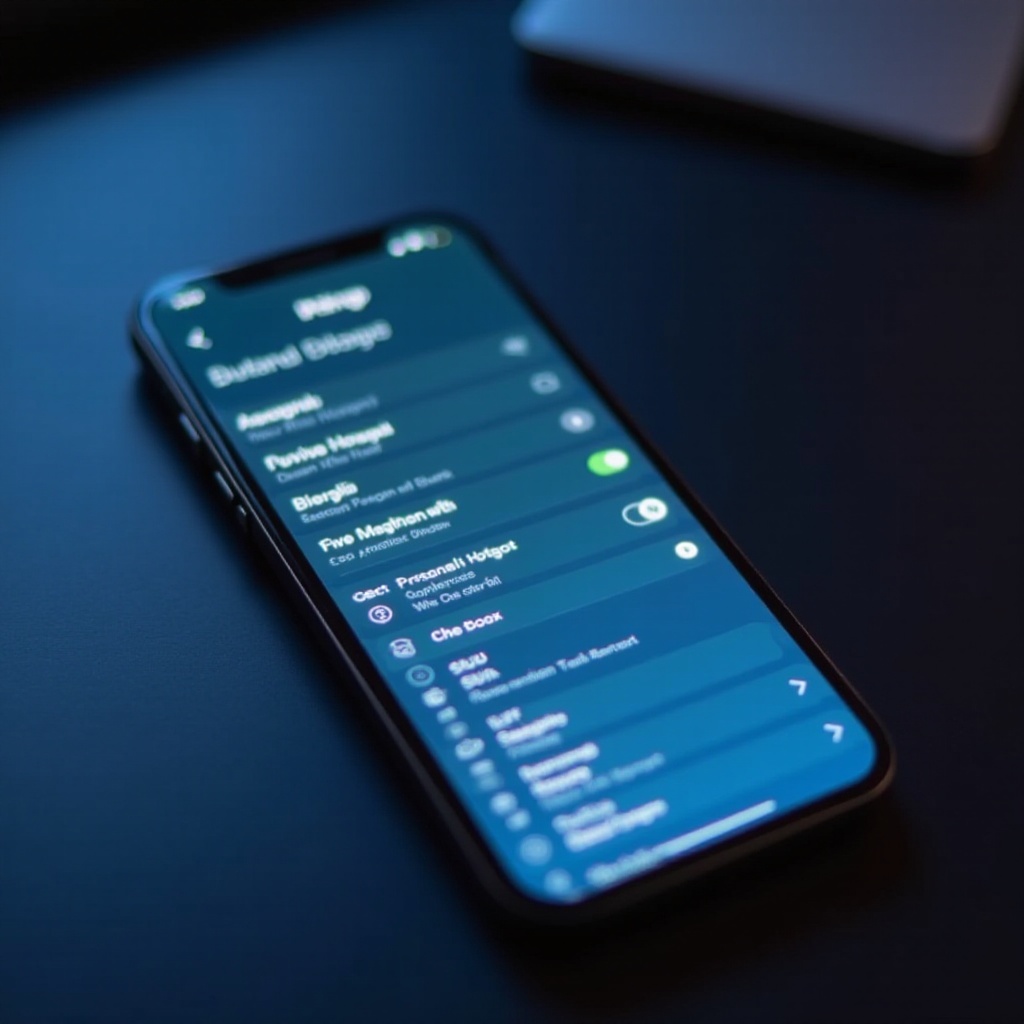
Mga Pangunahing Hakbang sa Pag-troubleshoot
Ayusin ang isyu ng pagkawala ng iyong iPhone personal hotspot gamit ang mga batayang hakbang na ito:
I-restart ang Iyong iPhone
Ang pag-restart ng iyong device ay maaaring madalas na makapag-ayos ng mga pansamantalang glitch. Pindutin lamang ang power button, i-swipe pababa upang magpatay, at i-restart ang iyong device upang suriin kung ang personal na hotspot na tampok ay muling nakita.
Tiyakin ang Cellular Data ay Pinagana
Kumpirmahin na ang cellular data sa iyong device ay aktibo. Pumunta sa Mga Setting > Cellular Data upang i-check at buksan ito kung ito ay naka-disable, dahil ang iyong personal na hotspot ay umaasa sa koneksyon na ito.
Suriin ang mga Update sa iOS
Hanapin ang anumang nakabinbing iOS updates na maaaring naglalaman ng mga pag-aayos para sa mga bug na nakaapekto sa mga personal na hotspot. Bisitahin ang Mga Setting > Pangkalahatan > Update sa Software upang matiyak na ang sistema ng iyong device ay up-to-date.
Sa pamamagitan ng pagtatrabaho sa mga unang hakbang na ito, karamihan sa mga isyu ng koneksyon ay maaaring maresolba. Gayunpaman, ang ibang mga problema ay maaaring mangailangan ng advanced na pag-troubleshoot.
Mga Teknik ng Advanced na Pag-troubleshoot
Kung ang mga pangunahing pamamaraan ay hindi makalutas sa isyu, gamitin ang mga advanced na teknikal na ito:
I-reset ang Mga Setting ng Network
Maaari nitong isayos ang mga maling na-configure na setting. Pumunta sa Mga Setting > Pangkalahatan > I-reset > I-reset ang Mga Setting ng Network. Tandaan na ang pagkilos na ito ay mag-aalis ng mga naimbak na Wi-Fi networks at passwords, kaya’t ito’y mainam na mayroon kang mga detalyeng ito na handa.
Ayusin ang APN Settings
Sa ilang pagkakataon, ang di-naritong APN (Access Point Name) settings ay maaaring maging sanhi ng pagkawala ng iyong personal na hotspot. Manu-manong i-reset o i-update ito sa pamamagitan ng Mga Setting > Cellular > Cellular Data Network na maaaring makatulong.
Tiyakin ang Compatibility ng Data Plan sa Carrier
Buksan ang compatibility ng iyong data plan kasama ang personal na hotspot na kakayahan. Ang pakikipag-ugnayan sa iyong carrier ay maaaring makumpirma ang mga detalye ng iyong plano at anumang pagbabago na nakaapekto sa tampok na ito.
Kung ang mga paraang ito ay hindi nalulutas ang isyu, maaaring ipakonsulta ang propesyonal na suporta.
Kailan Humingi ng Suporta mula sa Apple
Maaring mangailangan ng karunungan na lampas sa pangunahing pag-troubleshoot ang mga patuloy na isyu sa personal na hotspot ng iyong iPhone.
Pagtukoy sa mga Patuloy na Isyu
Kung ang personal na hotspot mo ay patuloy na nawawala sa kabila ng pinagsikapang solusyon, maingat na idokumento ang anumang mga kakaibang sintomas o pattern na ma-iulat sa Apple Support.
Paghahanda sa Pakikipag-ugnayan sa Suporta
Bago makipag-ugnayan sa anumang suporta, ipunin ang mga mahalagang impormasyon gaya ng iyong iOS version, mga detalye ng data plan, at mga pamamaraan na sinubukan na. Ang paghahandang ito ay makakatulong sa mas mabisang session ng suporta.
Ang muling pagbabalik ng personal hotspot kakayahan sa iyong device ay nangangailangan ng pagpaplano upang maiwasan ang muling pagkakaroon nito sa hinaharap.
Mga Panukalang Pang-iwas para sa Pangmatagalang Koneksyon
Ang pagtitiyak na ang iyong iPhone ay nanatiling gumagana na may maasahang personal na hotspot ay tungkol sa regular na pangangalaga:
Regular na Pagmementena ng Device
Madalas na linisin ang iyong cache, pamahalaan ang mga aplikasyon, at bagtasin ang pagganap ng device. Ang mga hakbang na ito ay maaaring makaiwas sa mga problema sa software na umapekto sa iyong personal na hotspot.
Panatilihing Na-update ang mga iOS
Ang pag-update ng iyong iPhone sa pinakabagong mga kaganapan ng iOS ay tumitiyak na matatanggap mo ang mga mahahalagang seguridad na patch at mabawasan ang mga panganib ng mga disruption ng tampok.
Ang mga hakbang na preventive na ito ay maaaring bawasan ang dalas ng ganitong pagkawala, na nagbibigay ng mas maayos at mas matatag na karanasan para sa user.

Konklusyon
Ang pagkawala ng iyong personal na hotspot ay maaaring talagang nakakainis, ngunit ang karamihan sa mga isyu ay mapapamahalaan gamit ang mga hakbang na nakabalangkas sa itaas. Ang regular na pagmentena ng device at pagtitiyak sa mga update sa software ay makakatulong sa pagpapanatili ng hotspot functionality. Kung ang mga problema ay nagpapatuloy, ang propesyonal na suporta ay nag-aalok ng mga angkop na solusyon.
Mga Madalas Itanong
Paano ko i-enable ang personal hotspot kung hindi ito nagpapakita?
Para i-enable, tiyaking active ang cellular data, pagkatapos pumunta sa Settings > Personal Hotspot at i-toggle ito. Kung hindi available, sundin ang mga hakbang sa pag-troubleshoot sa itaas.
Maaapektuhan ba ng mga third-party na app ang pag-andar ng aking personal hotspot?
Oo, ang ilang app, lalo na ang mga VPN o firewall applications, ay maaaring makialam. Pansamantalang i-disable ang mga ito upang matukoy kung sila ang nagdudulot ng problema.
Ano ang dapat kong gawin kung hindi sinusuportahan ng aking carrier ang mga tampok ng personal hotspot?
Kung ang iyong plano ay kulang sa mga kakayahan sa hotspot, isaalang-alang ang pakikipag-ugnayan sa iyong carrier upang mag-upgrade. Bilang kahalili, mag-explore ng ibang mga carrier na nag-aalok ng tampok na ito.